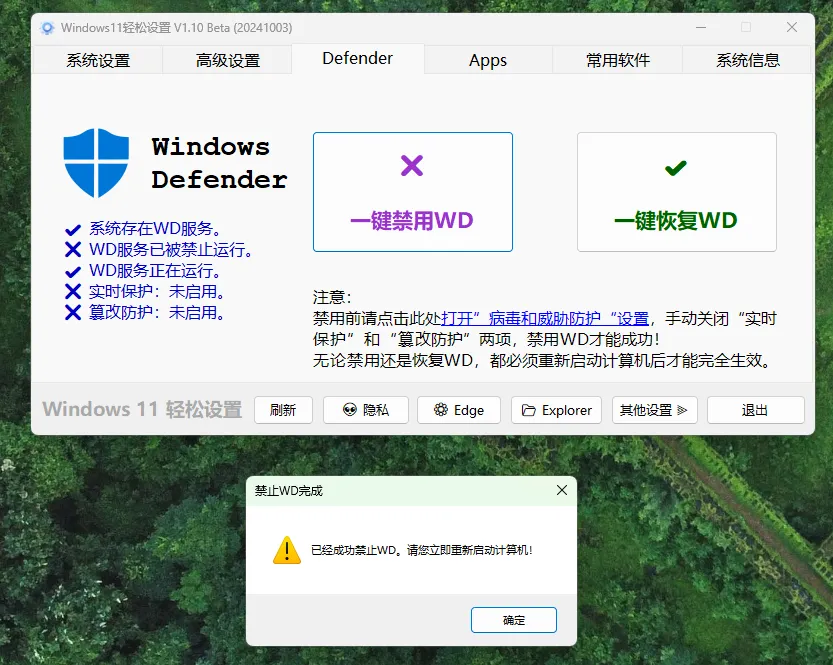在 Windows11 使用的时候,有些同学想要卸载应用商店的一些内置应用,有的想要禁用自带的杀毒软件,非常多的设置操作起来属实有些麻烦。今天推荐一款工具「Windows11 轻松设置」,体积仅有 300KB,具有非常方便的功能。1. 禁用 Win11 自带的「Windows 安全中心」在 Win11 最新版 24H2 上进行了测试,成功禁用。首先打开 Windows 安全中心,点击“病毒和威胁防护”,然后将实时保护和篡改防护的开关按钮关闭。然后运行「Windows11 轻松设置」,点击 Defender 标签下的“一键禁用 WD”,然后重启电脑即可生效。
2. 卸载系统内置应用切换到 Apps 标签,可以看到系统内置的一系列应用(照片、计算器、时钟、录音机、记事本、画图、天气 …)。在相应的应用旁边,点击“卸载”按钮即可。左边有两个功能选项“当前用户应用管理、系统预装应用卸载”。系统预装应用指的是,新建账户时,登录系统自动安装的应用。也就是说,一旦卸载后,如果再新建账户,则不会安装该应用;如果选择当前用户应用管理,则仅卸载当前用户下的应用。当点击卸载时,软件有详细的提示。卸载掉预装应用,可以清理一些磁盘空间。对于很多人来说,电脑可能就一个账户在使用,所以直接卸载掉预装应用就好了。如果是多账户,那么最好仅卸载当前用户的应用,对其他账户无影响。
3. 卸载 Edge 浏览器目前仅 Win11 LTSC 版本中,微软允许通过系统自带的功能卸载 Edge 浏览器,其他 Win11 版本均不可卸载。所以如果想要卸载,一般都要通过第三方软件进行。运行「Windows11 轻松设置」后,点击主界面下方的“Edge”按钮,然后可以卸载 / 安装 Edge 以及 WebView2,以及设置“禁止 Edge 启动增强功能(开机启动、后台驻留)”。
搜索编号:GJ0157